
सामग्री
- पाऊल टाकण्यासाठी
- भाग 1 चा 1: आपल्या हार्ड ड्राईव्हच्या स्थितीची पुष्टी करा
- 4 पैकी भाग 2: दुरुस्ती पर्याय
- 4 चे भाग 3: ते स्वतः करा
- 4 चा भाग 4: व्यावसायिक दुरुस्ती
आपला संगणक क्रॅश होतो तेव्हा ते त्रासदायक असतात, परंतु जेव्हा आपल्या हार्ड ड्राईव्हचा मृत्यू होतो तेव्हा हे आपत्ती असते. सहसा याचा अर्थ असा होतो की आपला डेटा अदृश्य झाला आहे आणि आपले बिट्स आणि बाइट डेटा स्वर्गात पाठविले गेले आहेत - जोपर्यंत अर्थातच आपण बॅकअप घेतला नाही. परंतु आपली हार्ड ड्राइव्ह खरोखर मृत आहे, किंवा फक्त मुख्यतः मृत आहे? हा लेख तरीही आपला डेटा जतन करण्याचा प्रयत्न कसा करेल हे दर्शवेल, परंतु चेतावणी द्या, ही माहिती केवळ वापरासाठी आहे स्वतःच्या जोखमीवर, आणि केवळ तेव्हाच वापरणे आवश्यक आहे जेव्हा आपल्या ड्राइव्हवरील डेटा एखाद्या व्यावसायिक दुरुस्तीच्या पैशासाठी उपयुक्त नसेल. जर ड्राइव्हवरील डेटा आपल्यासाठी महत्त्वपूर्ण असेल - उदाहरणार्थ, आपल्याला कामासाठी किंवा कायदेशीर कारणांसाठी त्याची आवश्यकता असल्यास - ही पद्धत वापरू नका! आपण डिस्कची विल्हेवाट लावणे किंवा पुनर्वापर करण्याच्या विचारात असाल तर आपल्या स्वत: च्या जोखमीवर जा.
पाऊल टाकण्यासाठी
भाग 1 चा 1: आपल्या हार्ड ड्राईव्हच्या स्थितीची पुष्टी करा
 दोष तपासा. आपले हार्ड ड्राइव्ह खरोखरच तुटलेले आहे की नाही हे तपासा आणि कदाचित आपल्या ड्राईव्हला ओळख पटण्यापासून रोखू शकेल.
दोष तपासा. आपले हार्ड ड्राइव्ह खरोखरच तुटलेले आहे की नाही हे तपासा आणि कदाचित आपल्या ड्राईव्हला ओळख पटण्यापासून रोखू शकेल. - जर आपला ड्राइव्ह स्थिर आणि कठोर क्लिक करत असेल तर थांबा आणि भाग दोन वर जा. आपली डिस्क मृत झाली आहे.
 हार्डवेअर कनेक्शन तपासा. हे प्रारंभ करण्यासाठी सर्वोत्कृष्ट ठिकाण आहे कारण ही समस्या असल्यास आपण बनवू शकता ही सर्वात जलद आणि स्वस्त दुरुस्ती आहे.
हार्डवेअर कनेक्शन तपासा. हे प्रारंभ करण्यासाठी सर्वोत्कृष्ट ठिकाण आहे कारण ही समस्या असल्यास आपण बनवू शकता ही सर्वात जलद आणि स्वस्त दुरुस्ती आहे. - आपल्या संगणकावर सामर्थ्य आहे याची खात्री करा. जर मांजरीने प्लग खेचला असेल किंवा केबल तुटलेली असेल तर आपला संगणक तरीही कार्य करणार नाही.
- संगणक केस उघडा. डेटा (आयडीई किंवा साटा) साठी केबल्स आणि सुरक्षितपणे सुरक्षित ठिकाणी आहेत? ते सुरक्षित आहेत आणि कोणत्याही पिन वाकल्या नाहीत, तुटलेल्या किंवा खराब झाल्या आहेत याची खात्री करा.
 व्हिज्युअल इन्स्पेक्शन करा. कधीकधी तो हार्ड ड्राइव्ह स्वतःच तोडलेला नसतो, परंतु ड्राईव्ह नियंत्रित करणारे सर्किट बोर्ड (ड्राईव्हच्या तळाशी) असते. त्या सर्किट बोर्डावर उर्जा किंवा अपयश येत असल्यास, आपला ड्राइव्ह खरोखरच कार्य करणे थांबवेल, परंतु केवळ त्या कारणास्तव काय करावे हे माहित नसते.
व्हिज्युअल इन्स्पेक्शन करा. कधीकधी तो हार्ड ड्राइव्ह स्वतःच तोडलेला नसतो, परंतु ड्राईव्ह नियंत्रित करणारे सर्किट बोर्ड (ड्राईव्हच्या तळाशी) असते. त्या सर्किट बोर्डावर उर्जा किंवा अपयश येत असल्यास, आपला ड्राइव्ह खरोखरच कार्य करणे थांबवेल, परंतु केवळ त्या कारणास्तव काय करावे हे माहित नसते. - जळजळ किंवा जळजळ होण्याच्या खुणा म्हणून नुकसानीची चिन्हे पहा. आपण हे पाहिले तर आपण तयार करू शकता थोडे त्रासामुळे, कारण हा बहुधा दोषी आहे - आणि बर्याचदा हा एक सोडवण्याचा त्रास असतो.
- सर्किट बोर्ड पुनर्स्थित करण्यासाठी, आपल्या ड्राइव्हच्या मेक आणि मॉडेलच्या बदली भागांसाठी Google वर शोधा.
- आपल्याकडे आपला नवीन सर्किट बोर्ड असल्यास प्रथम जुने काढा (आपल्याला पाच लहान स्क्रू काढावे लागतील - त्यांना गमावू नका!).
- जुन्या सर्किट बोर्डला नवीन बदला. नवीन प्लेटच्या मेटल टर्मिनल्सला स्पर्श करू नका; आपल्या डिस्कला नवीन भाडेपट्टी देण्याची संधी मिळण्यापूर्वी स्थिर वीज ताबडतोब आपल्या नवीन रेकॉर्डला पांगवू शकते. अँटी-स्टेटिक ब्रेसलेट घालून किंवा ग्राउंड केलेले आणि धातूपासून बनवलेल्या एखाद्या वस्तूला स्पर्श करून आपण स्वत: ला ग्राउंड करू शकता. कनेक्ट केलेल्या संगणकाची आतील बाजू सहसा दंड काम करते.
- आपल्या नवीन सर्किट बोर्डामध्ये सरकवा, ते सुरक्षित आहे हे सुनिश्चित करा आणि स्क्रू पुन्हा चालू करा.
- संगणकावर हार्ड ड्राइव्ह रीकनेक्ट करा आणि आपला संगणक चालू करा. जर ते कार्य करत असेल तर अभिनंदन! आपल्या डेटाचा बॅक अप घेण्याची आता चांगली वेळ आहे, परंतु आपण पुढे जाऊ शकता.
- जर हे कार्य करत नसेल तर वाचा.
 डिस्क ओळखली आहे का ते तपासा. जर सर्व काही प्लग इन केलेले असेल आणि सर्किट बोर्ड अखंड असेल तर, आपले ड्राइव्ह अजिबात ओळखले गेले नाही हे ठरवण्यासाठी विंडोज डिस्क व्यवस्थापन किंवा बीआयओएस किंवा मॅक ओएस एक्स डिस्क युटिलिटी तपासा.
डिस्क ओळखली आहे का ते तपासा. जर सर्व काही प्लग इन केलेले असेल आणि सर्किट बोर्ड अखंड असेल तर, आपले ड्राइव्ह अजिबात ओळखले गेले नाही हे ठरवण्यासाठी विंडोज डिस्क व्यवस्थापन किंवा बीआयओएस किंवा मॅक ओएस एक्स डिस्क युटिलिटी तपासा.
4 पैकी भाग 2: दुरुस्ती पर्याय
 येथे निवड करा: जर आपला डेटा वाचविण्यासारखा असेल तर सर्वात चांगली गोष्ट म्हणजे एखादी व्यावसायिक डिस्क रिकव्हरी कंपनी घ्यावी आणि आपल्या डेटाची किंमत द्या. आपण आता आपल्या डिस्कद्वारे स्वतःच टिंचिंग सुरू केल्यास, नंतर डिस्कमधून काहीतरी मिळवण्याची आपली शक्यता शून्य आहे.
येथे निवड करा: जर आपला डेटा वाचविण्यासारखा असेल तर सर्वात चांगली गोष्ट म्हणजे एखादी व्यावसायिक डिस्क रिकव्हरी कंपनी घ्यावी आणि आपल्या डेटाची किंमत द्या. आपण आता आपल्या डिस्कद्वारे स्वतःच टिंचिंग सुरू केल्यास, नंतर डिस्कमधून काहीतरी मिळवण्याची आपली शक्यता शून्य आहे. 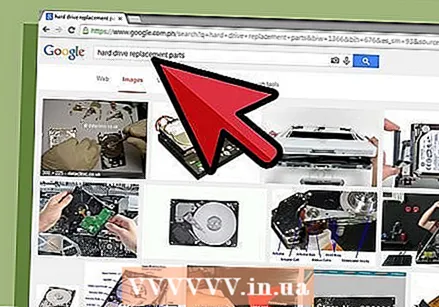 "हार्ड ड्राईव्ह रिप्लेसमेंट पार्ट्स" साठी Google शोध घेऊन आपण बर्याच दिशानिर्देशांमध्ये जाऊ शकता. जुन्या हार्ड ड्राईव्हसाठी रिप्लेसमेंट पार्ट्स चांगल्या प्रकारे कार्य करू शकतात, परंतु सामान्यत: नवीन लोकांसाठी नसतात.
"हार्ड ड्राईव्ह रिप्लेसमेंट पार्ट्स" साठी Google शोध घेऊन आपण बर्याच दिशानिर्देशांमध्ये जाऊ शकता. जुन्या हार्ड ड्राईव्हसाठी रिप्लेसमेंट पार्ट्स चांगल्या प्रकारे कार्य करू शकतात, परंतु सामान्यत: नवीन लोकांसाठी नसतात.  स्वतः करा. अशा डीआयवाय उत्साही भागासाठी पुरविणार्या कंपन्यांनी शिफारस केलेली शूर आत्म्यांपैकी एक आवडता म्हणजे डीआयवाय पद्धत. अशी कल्पना आहे की जर आपण बर्न-आउट सर्किट बोर्ड पुनर्स्थित केले तर आपली हार्ड ड्राइव्ह पुन्हा जिवंत होईल.
स्वतः करा. अशा डीआयवाय उत्साही भागासाठी पुरविणार्या कंपन्यांनी शिफारस केलेली शूर आत्म्यांपैकी एक आवडता म्हणजे डीआयवाय पद्धत. अशी कल्पना आहे की जर आपण बर्न-आउट सर्किट बोर्ड पुनर्स्थित केले तर आपली हार्ड ड्राइव्ह पुन्हा जिवंत होईल. - खरं आहे, कदाचित हे सत्य असेल. परंतु एक मोठे "परंतु" आहे: सर्किट बोर्डमधील चिप्स त्या विशिष्ट ड्राइव्हसाठी वाढत्या प्रमाणात कॅलिब्रेट केल्या जात आहेत आणि बदलीचा भाग काम करेल याची शाश्वती नाही. तथापि, हा आतापर्यंत स्वस्त पर्याय आहे.
 एक व्यावसायिक भाड्याने घ्या. आपली हार्ड ड्राईव्ह पुन्हा कार्यरत होण्यासाठी, किंवा कमीतकमी डेटा परत मिळविण्यासाठी हा एकमेव पर्याय आहे (जे आपल्याला शेवटी पाहिजे आहे).
एक व्यावसायिक भाड्याने घ्या. आपली हार्ड ड्राईव्ह पुन्हा कार्यरत होण्यासाठी, किंवा कमीतकमी डेटा परत मिळविण्यासाठी हा एकमेव पर्याय आहे (जे आपल्याला शेवटी पाहिजे आहे). - चेकआऊट DIY पद्धतीपेक्षा वेगवान असू शकते आणि यशाची शक्यता जास्त आहे, परंतु ती किंमतीवर येते. जर आपला डेटा महत्वाचा असेल तर ते त्यास उपयुक्त ठरेल.
- ड्राईव्हच्या किंमतीपेक्षा सुमारे दोन ते तीन पट भरणे अपेक्षित आहे. तर आपल्याला या पैशाचे मूल्य डिस्कवरील डेटाच्या मूल्याच्या तुलनेत मोजावे लागेल.
4 चे भाग 3: ते स्वतः करा
 प्रथम हे वाचा! जेव्हा आपण प्रथमच प्लग इन केले असताना आपल्या हार्ड ड्राइव्हने क्लिक करणे सुरू केले असेल तर ड्राइव्हवरील चुंबकीय थर प्रभावित झाल्यामुळे प्रत्येक वेळी आपण प्लग इन करता तेव्हा ड्राइव्ह अधिक डेटा गमावेल. म्हणून डेटा आपल्या नोकरीसाठी किंवा कायदेशीर कारणास्तव महत्वाचा असेल तर ही पद्धत वापरून पहा. यापैकी काही तंत्रे हताश आहेत कामकिंवा आपली डिस्क एकदा आणि सर्वांसाठी पडेल. नंतरच्या प्रकरणात, अद्याप खराब न झालेला डेटाचा शेवटचा बिट नष्ट होईल.
प्रथम हे वाचा! जेव्हा आपण प्रथमच प्लग इन केले असताना आपल्या हार्ड ड्राइव्हने क्लिक करणे सुरू केले असेल तर ड्राइव्हवरील चुंबकीय थर प्रभावित झाल्यामुळे प्रत्येक वेळी आपण प्लग इन करता तेव्हा ड्राइव्ह अधिक डेटा गमावेल. म्हणून डेटा आपल्या नोकरीसाठी किंवा कायदेशीर कारणास्तव महत्वाचा असेल तर ही पद्धत वापरून पहा. यापैकी काही तंत्रे हताश आहेत कामकिंवा आपली डिस्क एकदा आणि सर्वांसाठी पडेल. नंतरच्या प्रकरणात, अद्याप खराब न झालेला डेटाचा शेवटचा बिट नष्ट होईल.  हार्ड ड्राइव्हची शारीरिक चाचणी घ्या. एका हातात डिस्क धरा, त्यास मागे व पुढे करा आणि कोणत्याही आवाजासाठी काळजीपूर्वक ऐका. असे दिसते आहे की आपण येथे काहीही करीत नाही आहात, परंतु जर काही सैल असेल तर आपण डिस्क खंडित करू शकता! आपण काहीच ऐकत नसल्यास एक कारण - विशेषत: आपल्याकडे जुनी डिस्क असल्यास किंवा ती खूपच गरम झाली आहे - हे एक जाम झालेला मुख्य बेअरिंग किंवा स्पिन्डल आहे. टीप: जर आपण आता डिस्क उघडली तर डिस्कवरील डेटा कायमचा गमावण्याची शक्यता आहे.
हार्ड ड्राइव्हची शारीरिक चाचणी घ्या. एका हातात डिस्क धरा, त्यास मागे व पुढे करा आणि कोणत्याही आवाजासाठी काळजीपूर्वक ऐका. असे दिसते आहे की आपण येथे काहीही करीत नाही आहात, परंतु जर काही सैल असेल तर आपण डिस्क खंडित करू शकता! आपण काहीच ऐकत नसल्यास एक कारण - विशेषत: आपल्याकडे जुनी डिस्क असल्यास किंवा ती खूपच गरम झाली आहे - हे एक जाम झालेला मुख्य बेअरिंग किंवा स्पिन्डल आहे. टीप: जर आपण आता डिस्क उघडली तर डिस्कवरील डेटा कायमचा गमावण्याची शक्यता आहे.  उष्णता डिस्क. सुमारे पाच मिनिटे सर्वात कमी तापमानात एक ओव्हन गरम ठेवा, नंतर ते बंद करा. गरम होईपर्यंत डिस्कला दोन ते पाच मिनिटे ओव्हनमध्ये ठेवा. लक्षात घ्या की हार्ड ड्राइव्ह गरम करणे - ते सदोष असो वा नसो - ड्राइव्ह नष्ट करू शकते.
उष्णता डिस्क. सुमारे पाच मिनिटे सर्वात कमी तापमानात एक ओव्हन गरम ठेवा, नंतर ते बंद करा. गरम होईपर्यंत डिस्कला दोन ते पाच मिनिटे ओव्हनमध्ये ठेवा. लक्षात घ्या की हार्ड ड्राइव्ह गरम करणे - ते सदोष असो वा नसो - ड्राइव्ह नष्ट करू शकते. - ओव्हनमधून डिस्क काढा आणि पहिल्या चरणात पुन्हा करा. आपल्याला अद्याप कोणताही आवाज ऐकू येत नसल्यास आपण पुढील चरणात जाऊ शकता. आपण आता काहीही ऐकत असल्यास, ड्राइव्हला आपल्या संगणकाशी कनेक्ट करा आणि आपण ड्राइव्ह प्रारंभ केल्याचे सत्यापित करा आणि "सामान्य" क्लिक करा जेणेकरून वाचन आणि लेखन हेड कार्यरत आहेत.जर सर्व काही ठीक वाटत असेल तर आपल्या संगणकावरील ड्राइव्ह उघडण्याचा आणि वर्किंग ड्राइव्हवर आपला डेटा कॉपी करण्याचा प्रयत्न करा.
- आवश्यक असल्यास, डिस्क पुन्हा गरम करा आणि गोलाकार हालचालीमध्ये कठोर पृष्ठभागावर दाबा. हे कठोर उपाय आहे, परंतु हे अडकलेले डोके सैल करू शकते. आपल्या हार्ड ड्राइव्हवर अद्याप काहीतरी कार्यरत असल्यास, आता ते पूर्णपणे खंडित देखील झाले आहे.
- प्रथम चरण पुन्हा करा. आपण आता डोके हालचाल ऐकू शकता? तसे असल्यास, ड्राइव्हला आपल्या संगणकाशी कनेक्ट करा आणि ते उघडण्याचा प्रयत्न करा.
- जर आपण चळवळीबरोबर येणारा लयबद्ध क्लिक ऐकला तर, डोके हलविण्याची शक्यता आहे आणि अवरोधित केलेले नाही. आपण डिस्क 90 डिग्री हळूवारपणे फिरवता तेव्हा आपल्याला कोणतीही गडबड ऐकू येत नाही हे देखील तपासा. याचा अर्थ असा आहे की डिस्कमध्ये सैल भाग आहेत, जे दुर्दैवाने या लेखाच्या व्याप्तीच्या बाहेर आहेत.
 आपली डिस्क थंड करा. एक शेवटचा पर्याय - आणि वादग्रस्त - म्हणजे आपली हार्ड ड्राइव्ह गोठवणे. हा एक अत्यंत निराशेचा प्रयत्न आहे आणि आपली ड्राइव्ह महत्वाच्या फायली कॉपी करण्यासाठी बराच काळ चालेल, परंतु याशिवाय काहीही कार्य न केल्यास प्रयत्न करणे योग्य ठरेल.
आपली डिस्क थंड करा. एक शेवटचा पर्याय - आणि वादग्रस्त - म्हणजे आपली हार्ड ड्राइव्ह गोठवणे. हा एक अत्यंत निराशेचा प्रयत्न आहे आणि आपली ड्राइव्ह महत्वाच्या फायली कॉपी करण्यासाठी बराच काळ चालेल, परंतु याशिवाय काहीही कार्य न केल्यास प्रयत्न करणे योग्य ठरेल. - पुन्हा विक्री करण्यायोग्य प्लास्टिकच्या पिशवीत डिस्कला सील करा आणि शक्य तितक्या हवा काढून टाका. आता डिस्कला काही तास फ्रीझरमध्ये ठेवा.
- संगणकावर ड्राइव्ह कनेक्ट करा आणि ते उघडण्याचा प्रयत्न करा. जर हे आत्ता कार्य करत नसेल तर संगणक बंद करा, ड्राइव्ह वेगळा करा आणि एखाद्या टेबल किंवा मजल्यासारख्या कठोर पृष्ठभागावर त्यास दाबा. ड्राइव्ह पुन्हा कनेक्ट करा आणि पुन्हा प्रयत्न करा. हे कार्य करत असल्यास आपल्या फायली जतन करा आणि ड्राइव्ह टाकून द्या. हे कार्य करत नसल्यास, आपले ड्राइव्ह आता अधिकृतपणे प्राप्त न करण्यायोग्य आहे - व्यावसायिकांकडून देखील नाही!
4 चा भाग 4: व्यावसायिक दुरुस्ती
 सल्ला घ्या. (त्या लहान नसलेल्या) किंमत टॅगसह बरीच कंपन्या दुरुस्तीची ऑफर देतात. पैसे देण्यापूर्वी नेहमी त्यांची योग्यता तपासा. ऑनलाइन मंचांवर भेट द्या, कंपनीशी बोला आणि व्यवसायात त्यांचा किती काळ आणि त्यांचा यश दर आहे हे शोधा.
सल्ला घ्या. (त्या लहान नसलेल्या) किंमत टॅगसह बरीच कंपन्या दुरुस्तीची ऑफर देतात. पैसे देण्यापूर्वी नेहमी त्यांची योग्यता तपासा. ऑनलाइन मंचांवर भेट द्या, कंपनीशी बोला आणि व्यवसायात त्यांचा किती काळ आणि त्यांचा यश दर आहे हे शोधा. - त्यांनी ऑफर केलेली गॅरंटी देखील तपासा आणि यशस्वी प्रयत्नासाठी (नक्कीच आपण आनंदाने कोणत्यासाठी पैसे द्याल) आणि अयशस्वी प्रयत्नांसाठी ते किती शुल्क आकारतात हे तपासा. एक अयशस्वी प्रयत्न आपल्यासाठी फायदेशीर आहे याबद्दल आश्चर्यचकित व्हा.
- आपणास अयशस्वी दुरुस्तीसाठी पैसे देण्याची इच्छा असू शकत नाही, परंतु जर त्यांनी आपला ड्राइव्ह निश्चित करण्याचा प्रयत्न केला तर त्यांनी त्यावर वेळ घालविला आणि त्यास परतफेड करावी.



